如何使用AVS Video Editor工具搞视频画中画效果
1、运行电脑上安装的"AVS Video Editor"视频剪辑工具软件,进入到操作主界面。
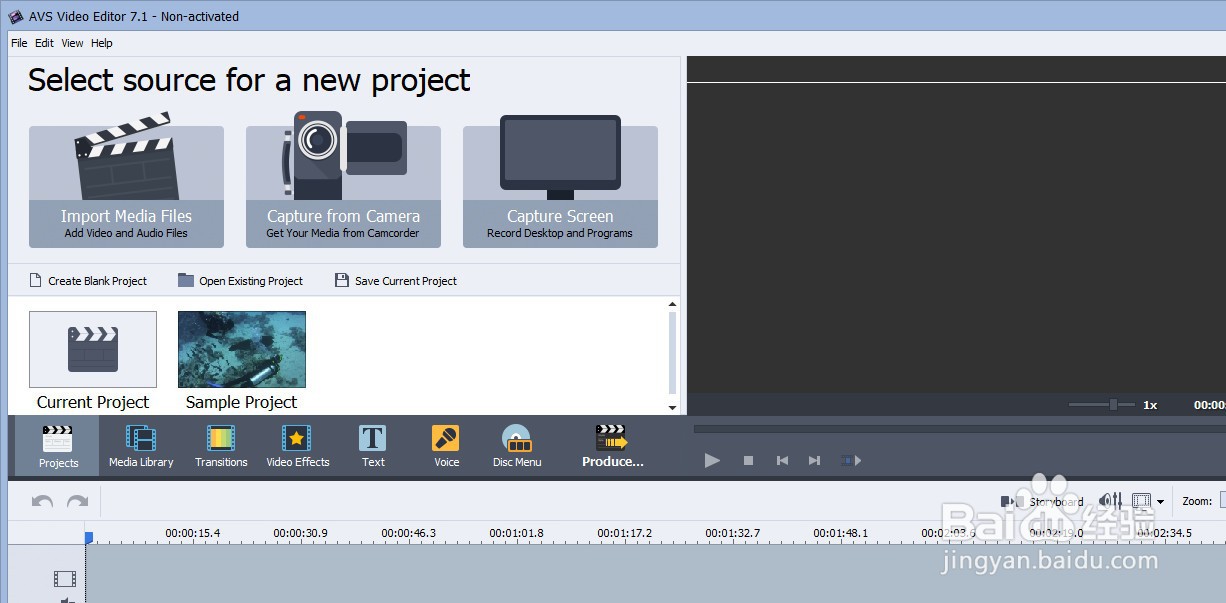
3、从本地电脑选择并导入两个视频文件素材。
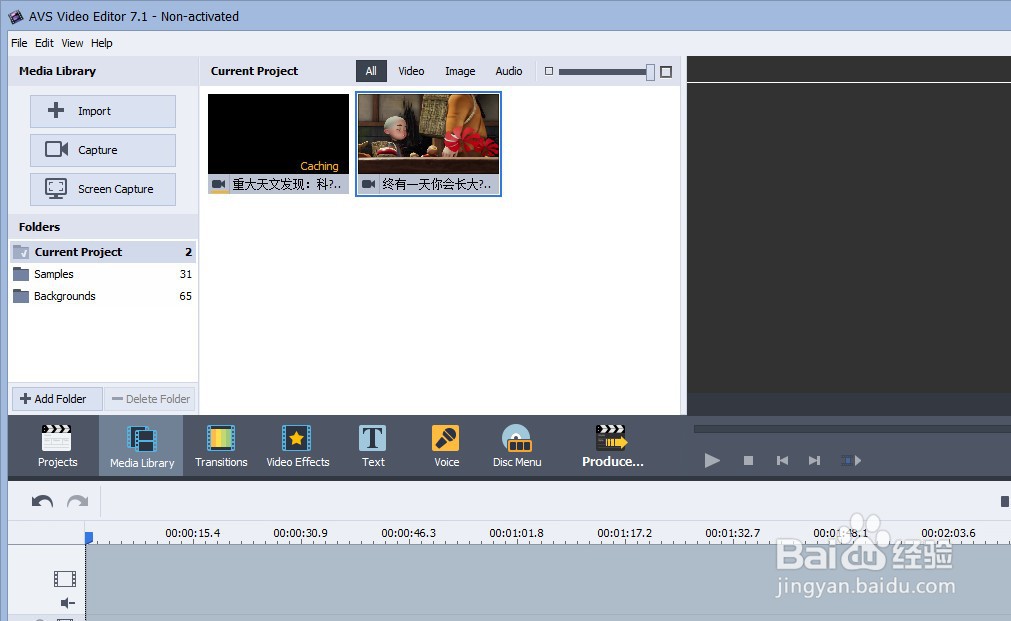
5、再右键选中另一个视频,选择"Add to Video Overlay"菜单,将其添加到"Line for overlays"的视频轨道编辑区中。
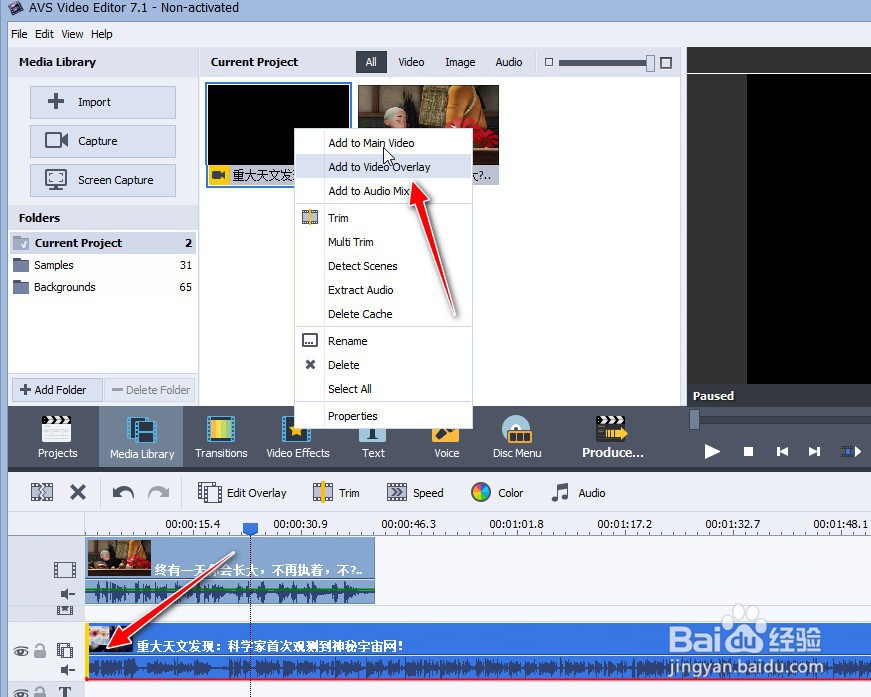
7、可调整画中画的出现位置和大小及设置Frame边框样式等,点击"OK"按钮应用生效。
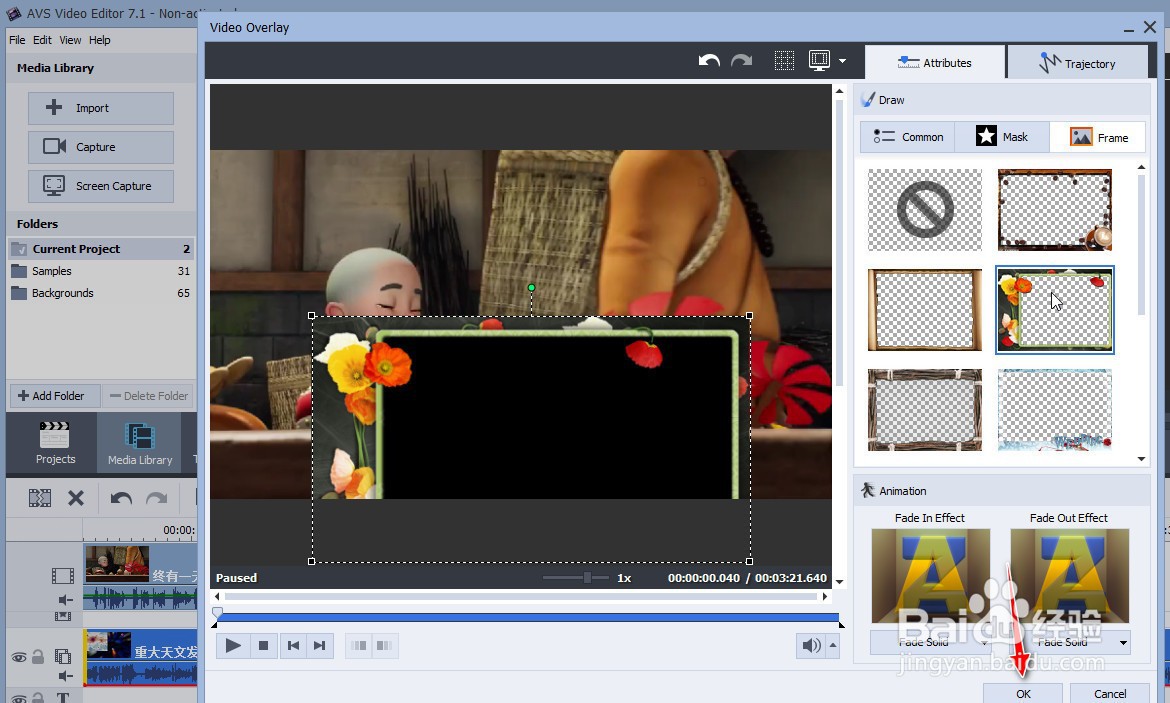
声明:本网站引用、摘录或转载内容仅供网站访问者交流或参考,不代表本站立场,如存在版权或非法内容,请联系站长删除,联系邮箱:site.kefu@qq.com。
阅读量:60
阅读量:58
阅读量:65
阅读量:30
阅读量:79